win10系统如何阻止更改桌面背景
现在大部分电脑都是win10系统,有些用户想知道如何阻止更改桌面背景,接下来小编就给大家介绍一下具体的操作步骤。
具体如下:
1. 首先第一步鼠标右键单击左下角【开始】图标,在弹出的菜单栏中根据下图箭头所指,点击【运行】选项。
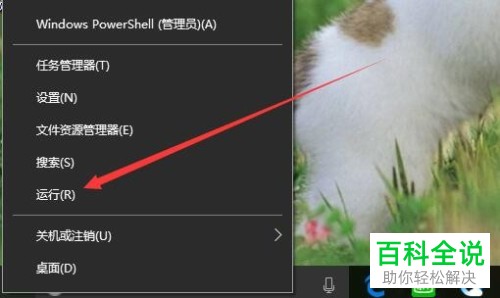
2. 第二步打开【运行】窗口后,根据下图所示,在方框中输入【regedit】并点击【确定】选项。
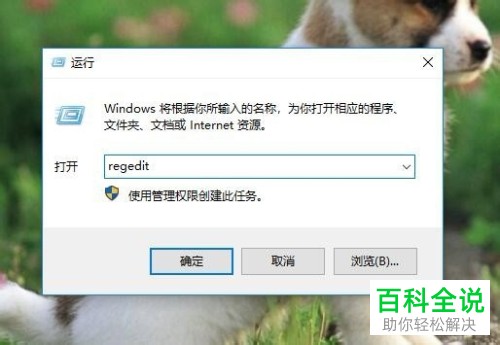
3. 第三步打开【注册表编辑器】窗口后,根据下图箭头所指,依次打开【计算机\HKEY_CURRENT_USER\Software\Microsoft\Windows\CurrentVersion\Policies】文件夹。
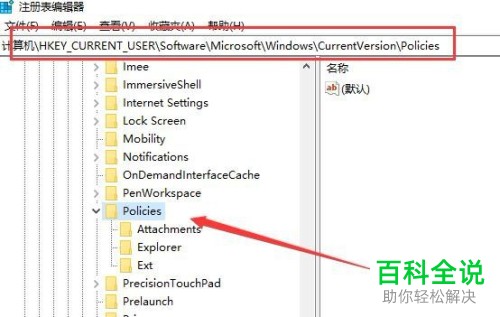
4. 第四步单击鼠标右键,在弹出的菜单栏中根据下图箭头所指,依次点击【新建-项】。
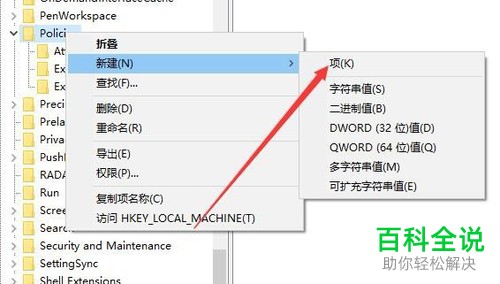
5. 第五步根据下图箭头所指,将新建项重命名为【ActiceDesktop】。
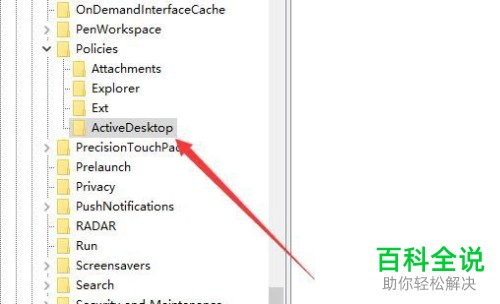
6. 第六步鼠标右键单击右侧空白处,在弹出的菜单栏中根据下图箭头所指,依次点击【新建-DWORD(32位)值】选项。

7. 第七步根据下图箭头所指,将新建值的名称重命名为【NoChangingWallPaper】。
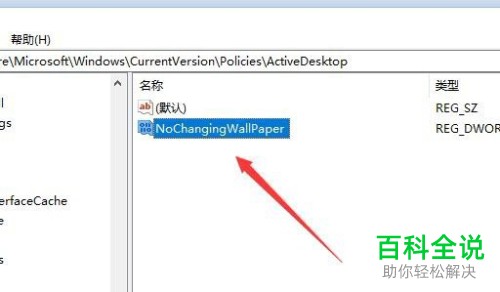
8. 最后鼠标左键双击【NoChangingWallPaper】选项,在弹出的窗口中根据下图所示,将【数值数据】设置为1,接着点击【 确定】即可。
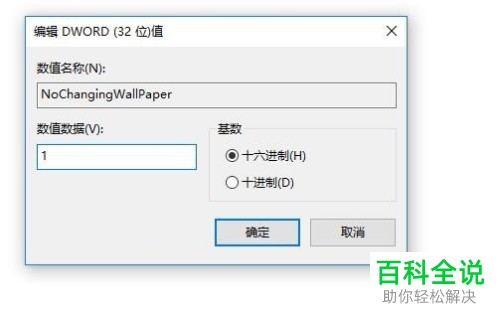
以上就是win10系统如何阻止更改桌面背景的方法。
赞 (0)

